RV110W의 이메일 설정 기록
목표
RV110W는 시스템 정보 로그를 이메일 계정으로 보낼 수 있습니다.이 기능을 사용하면 관리자가 라우터의 상태를 최신 상태로 유지할 수 있습니다.이 문서에서는 RV110W에서 이메일 로그 설정을 구성하는 방법에 대해 설명합니다.
적용 가능한 디바이스
- RV110W
절차 단계
로그 전자 메일 구성
1단계. 라우터 컨피그레이션 유틸리티를 사용하여 Administration(관리) > Logging(로깅) > Email Settings(이메일 설정)를 선택합니다.전자 메일 설정 페이지가 열립니다.

2단계. E-mail Logs(이메일 로그) 오른쪽의 Enable(활성화) 확인란을 선택하여 이메일을 통해 로그를 전송합니다.
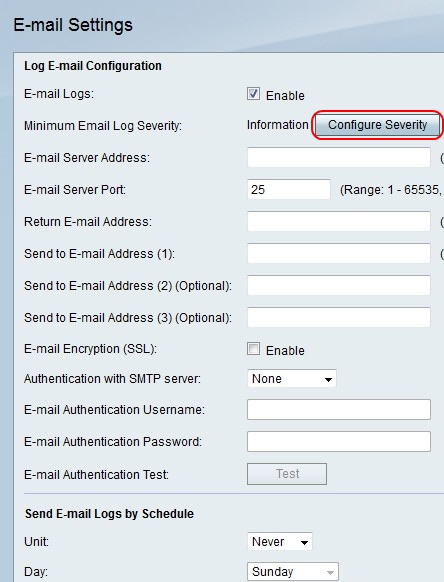
3단계. Configure Severity(심각도 구성)를 클릭하여 Administration(관리) > Logging(로깅) > Log Settings(로그 설정)로 이동하여 어떤 로그를 이메일로 구성합니다.
참고:이 작업을 수행하면 다른 페이지로 리디렉션되고 변경 내용이 취소됩니다.
4단계. E-mail Server Address 필드에 수신자 이메일 주소와 연결된 이메일 서버 주소를 입력합니다.
5단계. E-mail Server Port(이메일 서버 포트) 필드에 이메일 서비스 공급자의 포트 번호를 입력합니다.
참고:이메일 서비스 제공자에게 특수 포트 번호가 필요하지 않은 경우 필드에 기본값(25)을 그대로 둡니다.
6단계. Return E-mail Address 필드에 기본 이메일 주소가 비활성 상태일 때 로그 이메일을 수신하는 이메일 주소를 입력합니다.
7단계. Send to E-mail Address (1)(이메일로 보내기(1)) 필드에 로그 이메일을 수신하는 첫 번째 이메일 주소를 입력합니다.
8단계. Send to E-mail Address (2) (Optional)(e-메일로 보내기(2) (선택 사항)) 필드에 원하는 경우 로그 이메일을 수신하는 두 번째 이메일 주소를 입력합니다.
9단계. Send to E-mail Address (3) (Optional)(이메일로 보내기(3) (선택 사항)) 필드에 원하는 경우 로그 이메일을 수신하는 세 번째 이메일 주소를 입력합니다.

10단계. SSL(E-mail Encryption) 오른쪽의 Enable(활성화) 확인란을 선택하여 이메일을 암호화합니다.
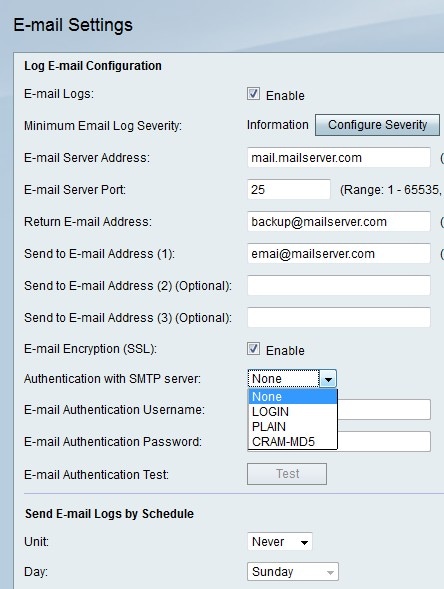
11단계. Authentication with SMTP server(SMTP 서버를 통한 인증) 드롭다운 메뉴에서 이메일 서버가 사용하는 인증 유형을 선택합니다.
12단계. None(없음)을 선택한 경우 12단계로 건너뜁니다. 다른 옵션을 선택한 경우 Email Authentication Username(이메일 인증 사용자 이름) 필드에 이메일 계정의 사용자 이름과 Email Authentication Password(이메일 인증 비밀번호) 필드에 계정의 비밀번호를 입력합니다.
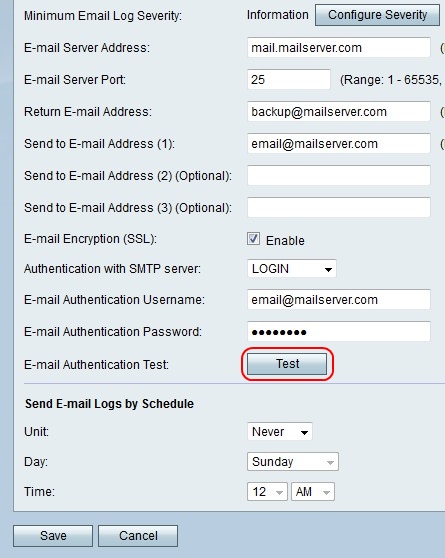
13단계. Test(테스트)를 클릭하여 이메일 연결을 즉시 테스트합니다.

14단계. 저장을 클릭하여 변경 사항을 저장하거나 취소를 클릭하여 취소합니다.
일정별 전자 메일 로그 보내기

1단계. Unit 드롭다운 메뉴에서 로그 이메일을 받을 빈도를 선택합니다.
참고:Never(안 함)를 선택하면 로그 이메일은 전송되지 않습니다.

2단계. weekly를 선택하는 경우, Day 드롭다운 메뉴에서 이메일을 수신할 요일을 선택합니다.
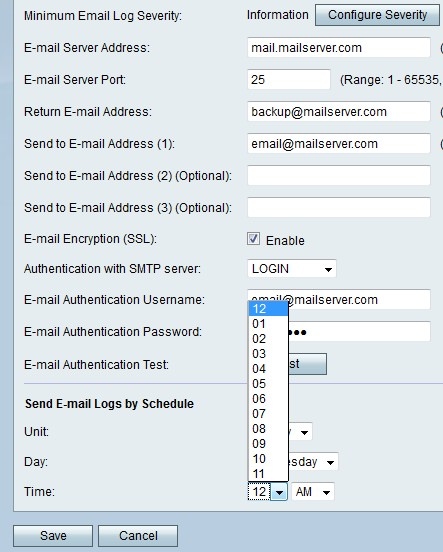
3단계. 주별 또는 일별로 선택하는 경우 시간 드롭다운 메뉴에서 이메일을 받을 시간을 선택합니다.
3단계. 저장을 클릭하여 변경 사항을 저장하거나 취소를 클릭하여 취소합니다.
 피드백
피드백